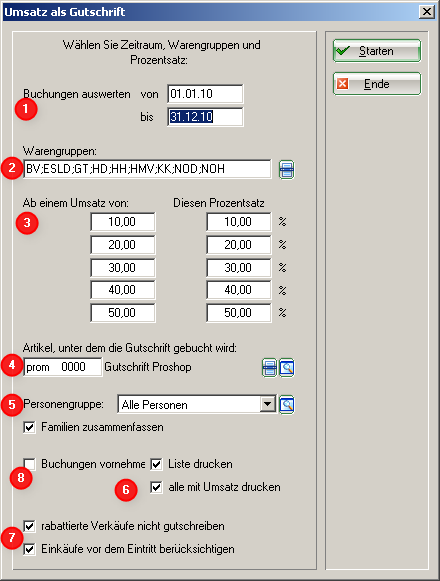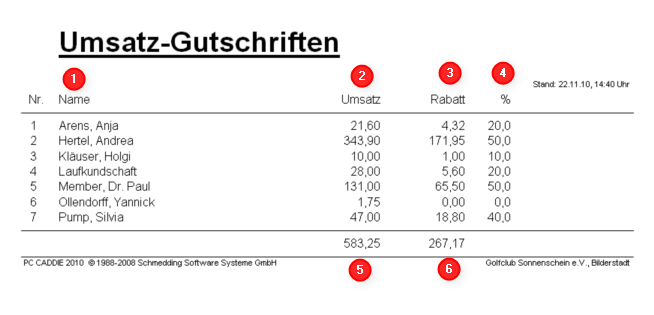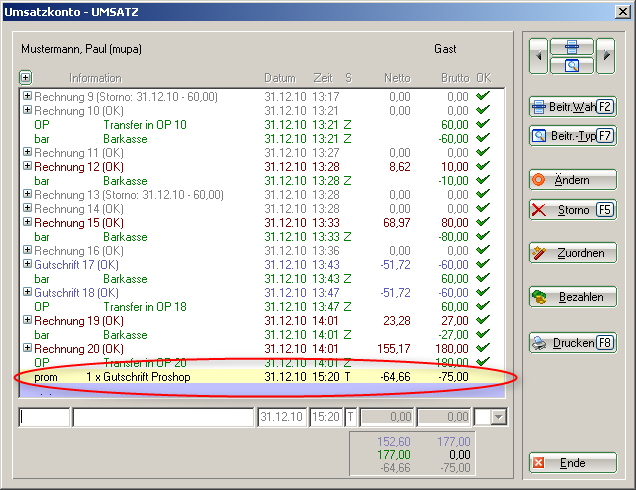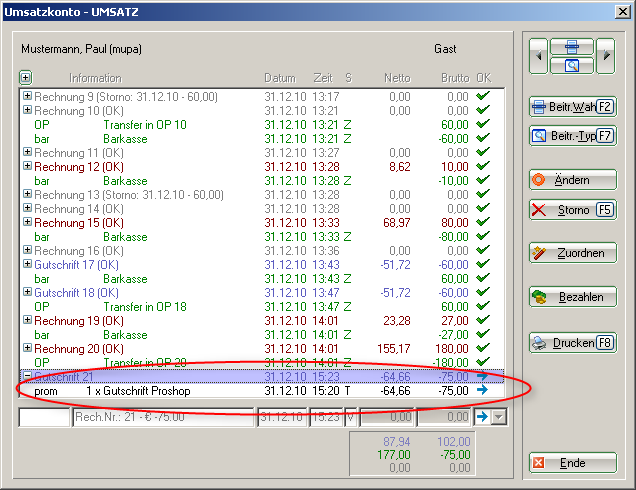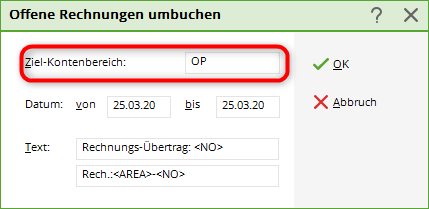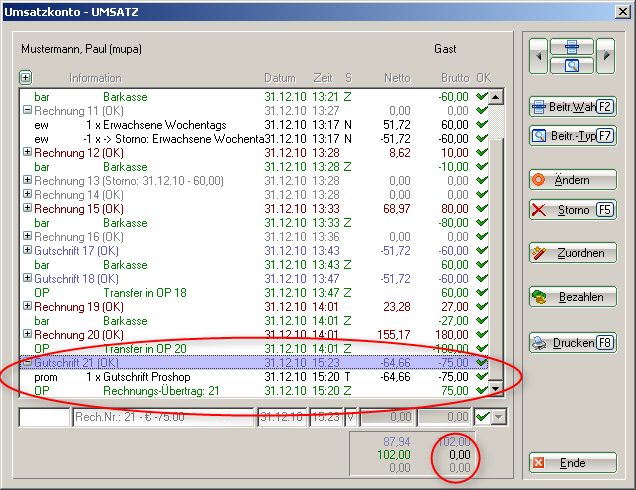Enregistrer les avoirs sur ventes
Vous accédez à cette fonction en cliquant sur Enregistrer les articles/avoirs sur chiffre d'affaires.
Cette fonction est activée avec le module Proshop/gestion des marchandises .
Enregistrer les avoirs sur chiffre d'affaires
Cette fonction vous permet d'accorder une remise ultérieure à vos membres et invités. Celle-ci est comptabilisée sous la forme d'une note de crédit sur la base du chiffre d'affaires réalisé.
- Choisissez la période pendant laquelle le chiffre d'affaires doit être pris en compte.
- Sélectionnez les groupes de marchandises correspondants à l'aide du bouton de liste. Si vous laissez ce champ vide, tous les groupes de marchandises seront pris en compte.
- Vous pouvez définir jusqu'à cinq niveaux de remise.
- En ce qui concerne votre comptabilité, il est conseillé de créer un article séparé pour cette note de crédit et de lui attribuer le statut „caché“ afin qu'il ne soit pas comptabilisé par erreur dans la caisse.
- En règle générale, vous réglez „tous les membres“ pour le groupe de personnes, mais il est bien sûr possible de sélectionner n'importe quel autre groupe de personnes.
- Si vous cochez „Imprimer tous avec chiffre d'affaires“, les personnes qui se trouvent en dessous du niveau de remise le plus bas, et qui ne reçoivent donc pas de note de crédit, seront également affichées.
- Ici, vous pouvez en outre définir si vous souhaitez accorder une nouvelle remise sur des ventes ayant déjà fait l'objet d'une remise et si vous souhaitez prendre en compte les achats effectués avant l'entrée en vigueur de l'affiliation, mais pendant la période qu'elle a initialement fixée.
- Si cette case est cochée, l'écriture est transférée dans le compte de ventes en appuyant sur le bouton de démarrage. A titre de contrôle, il est judicieux d'imprimer d'abord la liste sans cette coche afin de vérifier la liste.
Vous obtenez alors la liste suivante :

- Quelle personne ?
- Quel est le chiffre d'affaires réalisé pendant la période fixée ?
- Quel est le montant de la remise/crédit ?
- Quel est le taux de remise appliqué ?
- Quel est le montant total du chiffre d'affaires réalisé pendant la période concernée ?
- Quel est le montant total de la remise/crédit ?
Si la liste vous satisfait, cochez la case (8) pour procéder à l'enregistrement.
Les comptes de chiffre d'affaires contiennent les entrées d'avoir non comptabilisées :
Imprimer les notes de crédit
L'étape suivante consiste à imprimer les notes de crédit. Pour cela, allez dans Chiffres d'affaires/Imprimer:Factures.
Sélectionnez par un simple clic Document normal (facture ou note de crédit).
Choisissez via Editer (1) et réglez le solde (2) sur de -99999,99 à -5,00.
Cliquez ensuite sur Imprimer la facture. Si vous ne souhaitez pas envoyer les notes de crédit, il vous suffit de lancer l'impression à l'écran.
La note de crédit correspondante apparaît maintenant dans vos comptes de ventes :
Transférer des notes de crédit
Si vous travaillez avec un domaine opératoire, il est nécessaire que les notes de crédit soient transférées dans ce domaine.
Pour cela, allez dans Transférer les chiffres d'affaires/clôture annuelle/factures ouvertes vers un autre domaine comptable.

Confirmez avec OK.
Le solde de vos comptes de ventes affiche maintenant à nouveau 0,00 € dans la zone des comptes de caisse :
- Keine Schlagworte vergeben